この記事では、AIを活用したスライド作成ツール[イルシル]を使って、短いキーワードからスライドを自動生成したり、長文を要約してスライドを生成する方法を紹介します。
プレゼンテーション資料を作成する際に、スライドがなんだかわかりにくくなってしまう。。デザインに悩んで時間がかかってしまう。。という方にイルシルは非常におすすめです。
イルシルとは
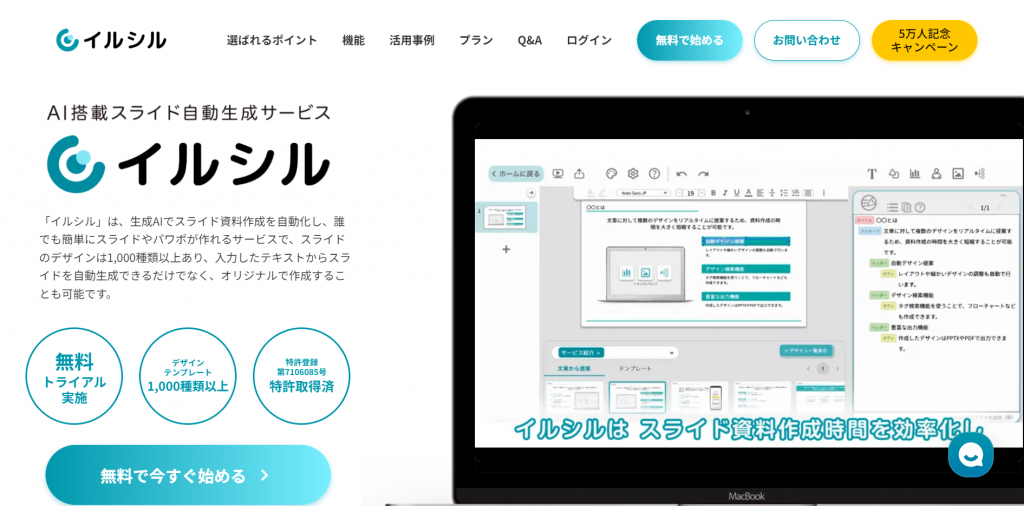
イルシルは、AIを活用して簡単にスライドを作成できるツールです。
日本語に特化したツールであることが特長で、いわゆる海外っぽいスライドではなく、日本人にとって馴染みのあるスライドデザインが揃っています。
1,000種類以上のテンプレートを使ったり、キーワードを入力したりすることで、短時間でプロフェッショナルなスライドを作成することができます。
基本的な操作方法
アカウント作成とログイン
1.イルシルのウェブサイトを開き、[無料で始める]をクリックします。
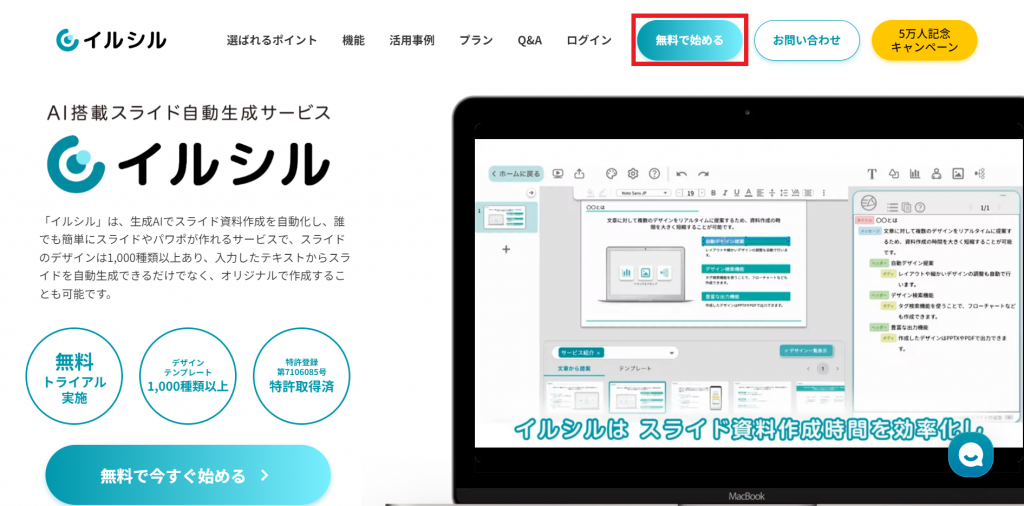
2. 新規登録方法は、Googleアカウントまたは、Microsoftアカウントを使用するか、メールアドレスより登録する方法があります。
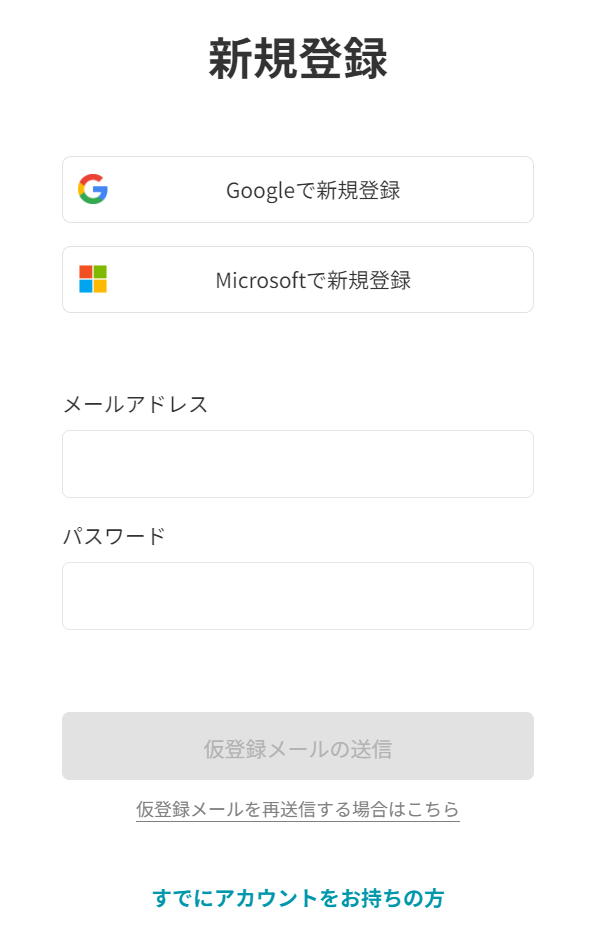
3つの作成モード
スライドの作成は大きく分けて次の3つから選択できます。
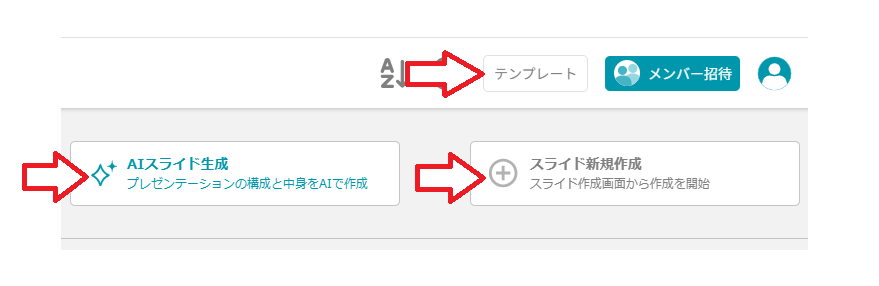
- AIスライド作成
- キーワードやスライドに含めたい文章を入力するだけでAIが自動でスライドを作成します。
- テンプレートから作成
- スライドのデザインテンプレートを選択し、スライドを作成していきます。「すでにスライド内容は考えてあるけれど、全体的なスライド構成はAIに任せたい」という方は、テンプレートを利用するのがおすすめです。
- 自分で作成(スライド新規作成)
- デザインもスライド内容も自分で作成したい場合にはこちらがおすすめです。この作成方法でも、文章を入力すれば、それにあうスライドデザインを自動で作成させることが可能です。
今回は、[AIスライド作成]モードでの、スライド作成方法をご紹介します。
AIスライド生成
イルシルのAI機能を使うと、キーワードや文章を入力するだけでスライドを自動生成できます。
1. ホーム画面で[AIスライド作成]をクリック

2. [キーワードからスライドを生成]をクリック
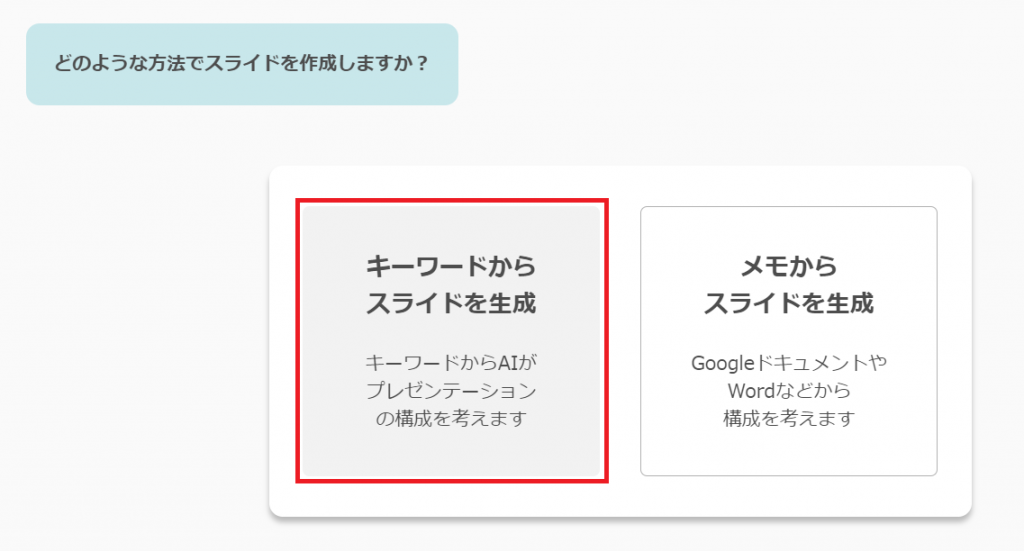
ここからはAIとのチャット形式で必要事項を入力していきます。どのような方法でスライドを作成しますか?と聞かれるので、[キーワードからスライドを生成]をクリックします。
(ファイルをアップロードしたい場合は、[メモからスライドを生成]を選択します。)
3. キーワードを入力

スライドに含めたいキーワードや詳細な文章を入力します。この情報をもとに、AIがスライドの構成を生成します。今回は、[社内DX教育プログラム]というテーマにしてみます。
4. スライドに含めたい詳細内容を入力
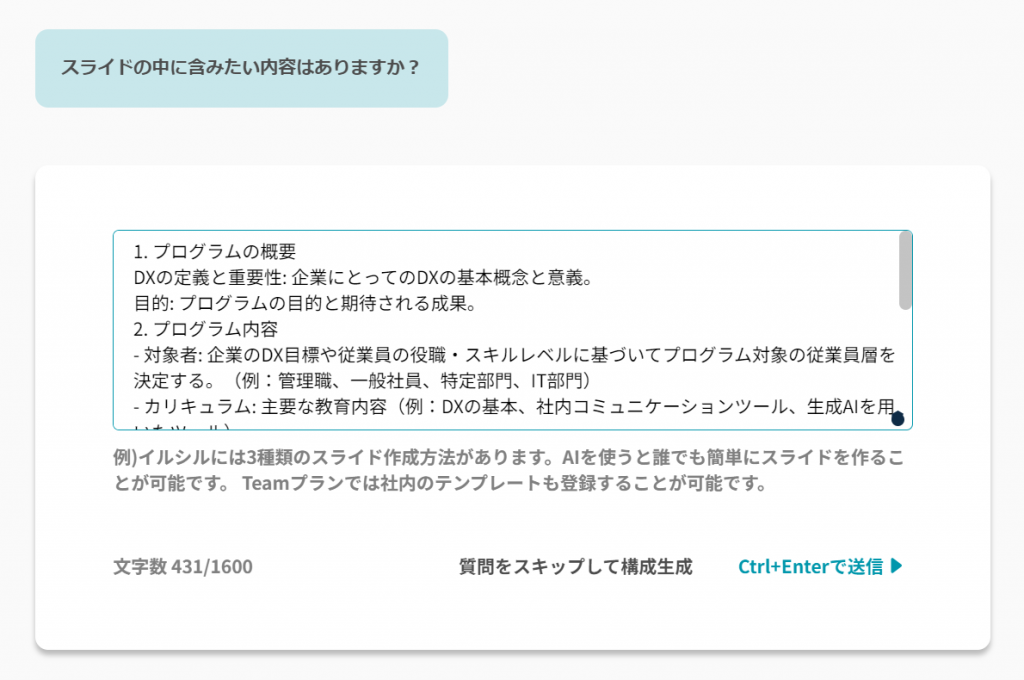
スライドに含めたい詳細内容を入力します。詳細に入力するとその分生成されるスライドの完成度が高くなります。無料プランでは1600文字まで入力可能です。
入力したら、[Ctrl+Enterで送信]をクリックするか、Ctrl+Enterキーを押します。
5. 生成された各ページのタイトルとAIへの指示文を確認・修正
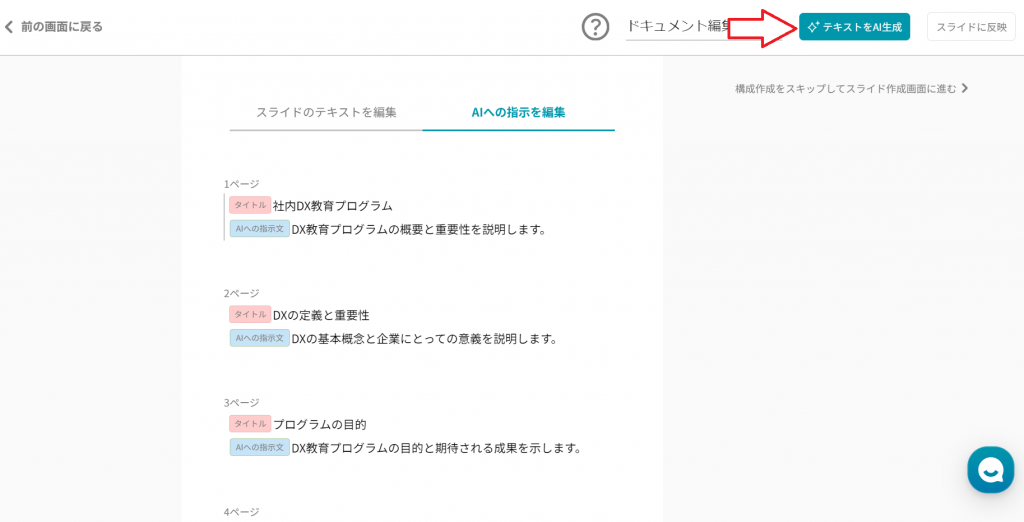
必要に応じて修正や追加を行います。たとえば、新しいスライドを追加したり、既存のスライドのタイトルや指示文を編集したりします。
確認後に、右上の[テキストを生成]をクリックします。
6. AIがメッセージ、ヘッダー、ボディを生成
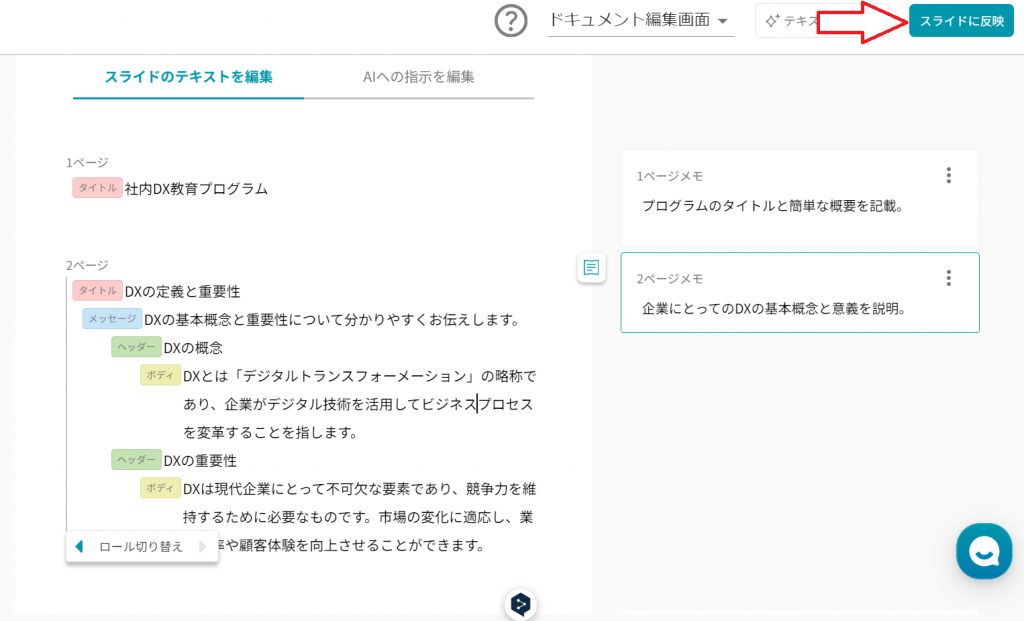
- メッセージ:スライド全体で伝えたい主要なメッセージや、スライドの中心となるコンセプトを表す。
- ヘッダー:各スライド内の小タイトルや見出しなど
- ボディ:ヘッダーの下に配置される詳細な情報や説明
自動生成された上記のテキストはすべて手動でも修正することができます。
内容を確認して必要な編集を加えたら、右上にある「スライドに反映」ボタンを押して反映させましょう。
7. スライドのデザインを自動生成
このように、自動でスライドが作成されました。
8. スライドの編集
各スライドのデザインは、文章に適したデザイン候補から選択して違うものに置き換えることができます。
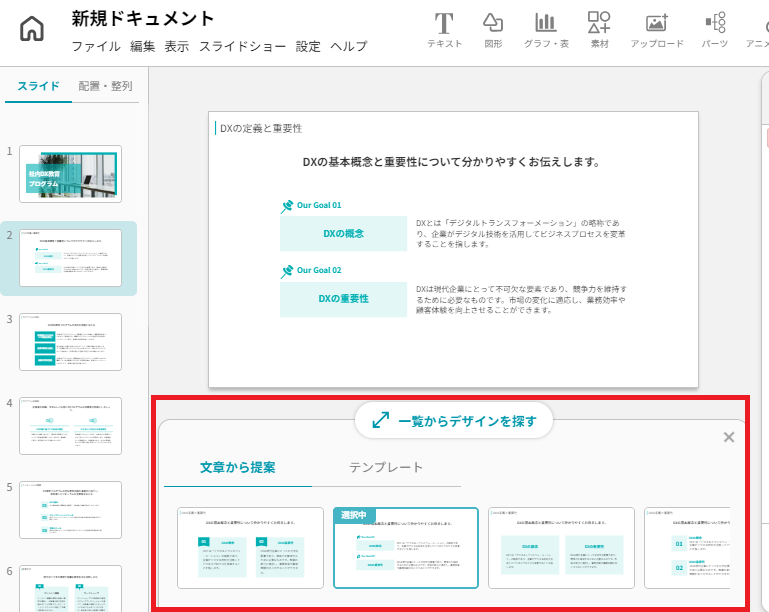
スライド中の文章は、PowerPointなどのようにスライド内で直接編集できます。
また、下図左側のスライド画面と、右側の文章編集欄は連動しているため、文章編集欄でヘッダーやボディを追加・削除すると、スライドデザインも自動で連動しスライドに合うように調整してくれます。
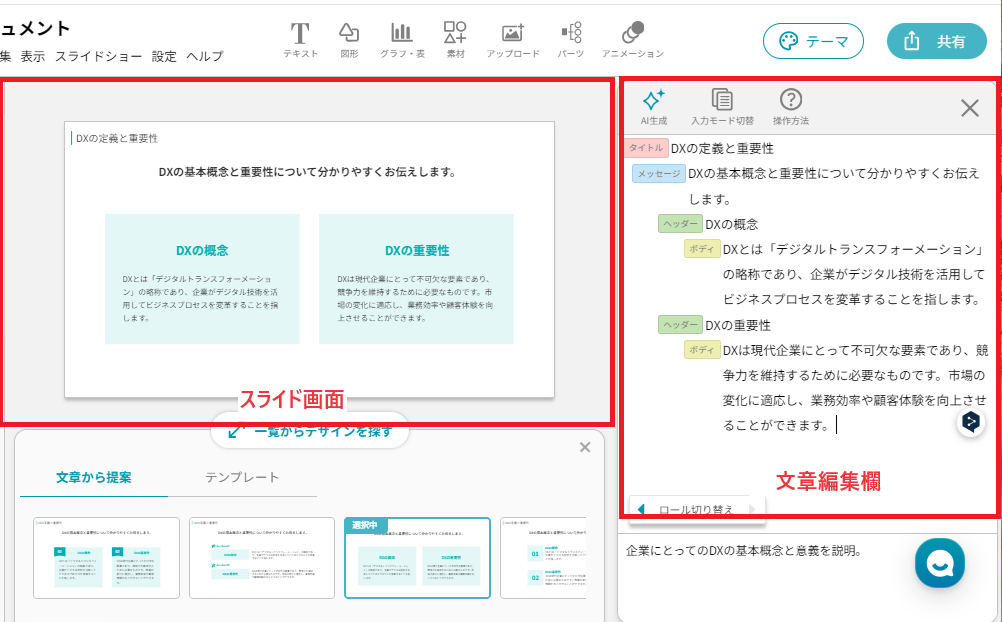
自分で作成する場合も、一部自動化ができる
空白のスライドにゼロから作成する場合も、スライドデザインを自動化する方法で効率よくスライドを作成することができます。
右側の文章編集欄に文章を入力し、デザイン一覧からデザインを選択するだけで、文章を自動でデザインにマッチさせてくれます。
イルシル使用時の注意点
1. ファクトチェックを心がける
ChatGPTなど他の生成AIサービスにもいえることですが、イルシルによって生成された情報は正しいとは限りません。
生成されたスライドをそのまま信じるのではなく、公式文書など信頼できる情報源を確認し、必要に応じて修正することが重要です。
2. イルシルで作成した資料の商用利用について
イルシルで作成した資料の商用利用は可能です。
ただし、イルシルのイラストやテンプレート等をそのまま配布・販売は禁止されています。商標登録はできません。イルシルを利用したオンライン授業・会議・資料作成代行業は可能です。
また、下図のようにイルシル内で画像を挿入することができますがここも注意点があります。
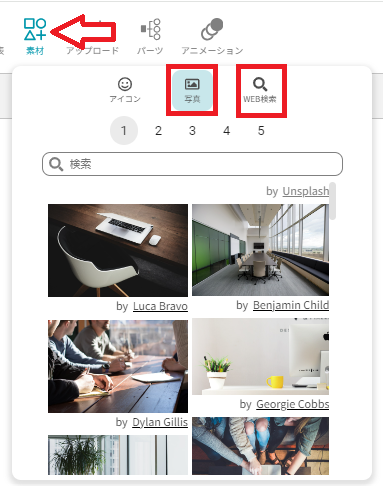
WEB検索で画像などを挿入する場合は、それぞれのリンク先で著作権を確認し、利用可能な画像のみ使用しましょう。
3. 個人情報や機密情報の取り扱いについて
スライド作成に使用された情報について、イルシルのQAで下記のように説明があります。
Q. 機密情報を入れて大丈夫ですか?
AIには学習されません。利用規約に秘密保持の条項がございます。(別途秘密保持契約を結ぶこと も可能)別の言葉を入力しAIで型となるスライド作っていただき、その後パワーポイントへ書き出し てその中で機密情報の入力をしていただくことが可能です。
https://irusiru.jp/#qa
心配な場合は、上記の説明のようにパワーポイント等に書き出してから機密情報を入力する方法もあります。
4. 利用規約の遵守
イルシルのスライドを商用利用した際などにトラブルにならないよう、イルシルを利用する際には、利用規約およびプライバシーポリシーをしっかりと確認しましょう。
- イルシル 利用規約
- イルシル プライバシーポリシー
POINT
今回は、日本語に特化したAI搭載スライド生成サービス「イルシル」の基本的な使い方について紹介しました。イルシルを利用することで、短時間でプロフェッショナルなスライドを作成することが可能です。特に、デザインや内容のアイデアに悩んでいる方にとって、大変便利なツールです。
イルシルを使いこなすことで、プレゼンテーションの準備にかかる時間を大幅に削減し、本来の業務に集中することができます。是非一度試してみてください。

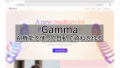


コメント